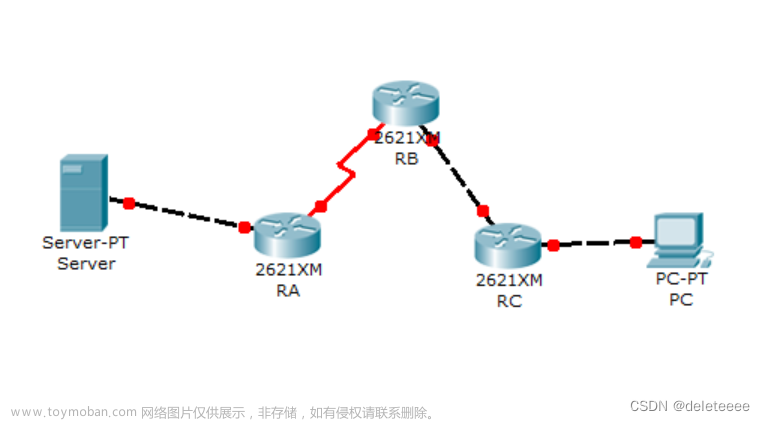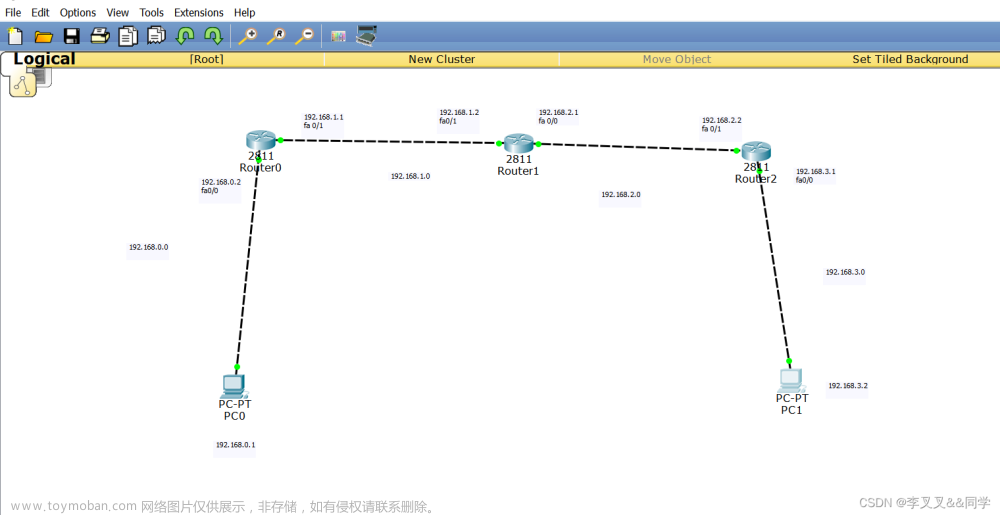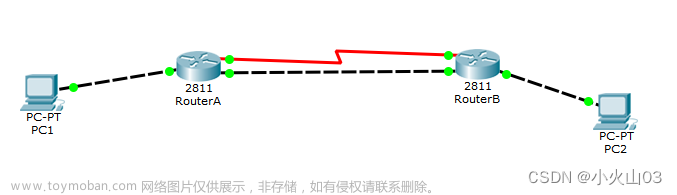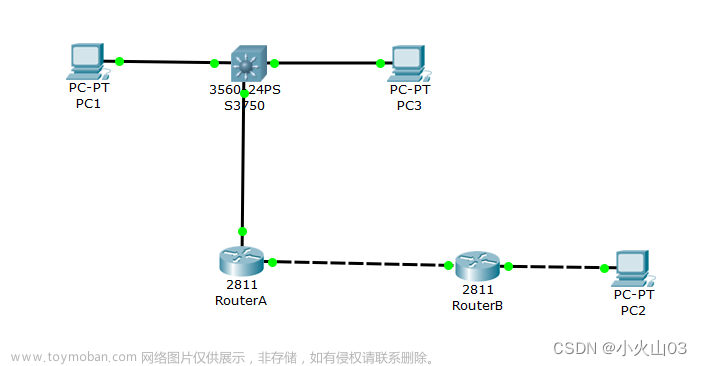实验四 利用cisco 模拟器配置小型局域网(LAN)
- 安装思科模拟器PacketTracer。
在文件夹“思科模拟PT5.3”中,包含模拟器的安装程序和汉化程序。按照“安装及使用方法.txt”中的引导,完成模拟器的安装。
一般的机器上应该已经安装过模拟器的软件了。直接找到位置,打开就可以。
- 模拟器界面
模拟器在桌面上的图标:
打开模拟器后的界面:

(1)设备的选择与连接
在界面的左下角一块区域,这里有许多种类的硬件设备,从左至右,从上到下依次为路由器、交换机、集线器、无线设备、设备之间的连线(Connections)、终端设备、仿真广域网、Custom Made Devices(自定义设备)下面着重讲一下“Connections”,用鼠标点一下它之后,在右边你会看到各种类型的线,依次为Automatically Choose Connection Type(自动选线,万能的,一般不建议使用,除非你真的不知道设备之间该用什么线)、控制线、直通线、交叉线、光纤、电话线、同轴电缆、DCE、DTE。其中DCE和DTE是用于路由器之间的连线,实际当中,你需要把DCE和一台路由器相连,DTE和另一台设备相连。而在这里,你只需选一根就是了,若你选了DCE这一根线,则和这根线先连的路由器为DCE,配置该路由器时需配置时钟。交叉线只在路由器和电脑直接相连,或交换机和交换机之间相连时才会用到。
当你需要用哪个设备的时候,先用鼠标单击一下它,然后在中央的工作区域点一下就OK了,或者直接用鼠标摁住这个设备把它拖上去。连线你就选中一种线,然后就在要连接的线的设备上点一下,选接口,再点另一设备,选接口就OK了。注意,接口可不能乱选。连接好线后,你可以把鼠标指针移到该连线上,你就会线两端的接口类型和名称哦,配置的时候要用到它。
(2)对设备进行编辑在右边有一个区域,如图所示,从上到下依次为选定/取消、移动(总体移动,移动某一设备,直接拖动它就可以了)、Place Note(先选中)、删除、Inspect(选中后,在路由器、PC机上可看到各种表,如路由表等)、simple PPD、complex。

(3)Realtime mode(实时模式)和Simulation mode(模拟模式)
注意到软件界面的最右下角有两个切换模式,分别是Realtime mode(实时模式)和Simulation mode(模拟模式),实时模式顾名思意即时模式,也就是说是真实模式。举个例子,两台主机通过直通双绞线连接并将他们设为同一个网段,那么A主机PingB主机时,瞬间可以完成,对吗?这就是实时模式。而模拟模式呢,切换到模拟模式后主机A的CMD里将不会立即显示ICMP信息,而是软件正在模拟这个瞬间的过程,以人类能够理解的方式展现出来
单击Simulate mode会出现Event List对话框,该对话框显示当前捕获到的数据包的详细信息,包括持续时间、源设备、目的设备、协议类型和协议详细信息,非常直观!

- 设备管理
Packet Tracer 提供了很多典型的网络设备,它们有各自迥然不同的功能,自然管理界面和使用方式也不同。下面介绍一下PC机和路由器这两个设备的设备管理方法。
(1)PC机
一般情况下,PC机不像路由器有CLI,它只需要在图形界面下简单地配置一下就行了。一般通过Desktop选项卡下面的IP Configuation就行实现简单的IP地址、子网、网关和DNS的配置。此外还提供了拨号、终端、命令行(只能执行一般的网络命令)、Web浏览器和无线网络功能。如果要设置PC机自动获取IP地址,可以在Config选项卡里的Global Settings设置。
从界面的左下角选择一台PC机,然后在工作区中点击一下鼠标,对应的设备便会出现在工作区中:
 点击工作区中的PC机图标,会出现如下对应的配置界面:注意,红色的按钮可以用鼠标点击,表示电源的开或关。
点击工作区中的PC机图标,会出现如下对应的配置界面:注意,红色的按钮可以用鼠标点击,表示电源的开或关。

点击桌面选项卡,会看到下面的界面,对于电脑的常用配置可以在这个界面里进行,例如设置机器的IP地址等信息。

(2)添加无线设备
从模拟器界面左下角选择(无线设备)Linksys WRT300N,放置到工作区中:

利用线缆(直通线)将PC机与无线设备相连接,注意连线时端口的选择,使用Ethernet端口。

(3)无线设备配置
配置一台pc的ip地址与(无线设备)Linksys WRT300N的IP地址 (默认ip:192.168.0.1)在同一网段。
注意:无线设备已有默认的IP地址,但是PC机没有,无线设备的IP地址可以从它的配置界面中查看到。

配置完成后,可以利用PC机的命令行界面PING一下无线设备,如果配置没问题,应该可以PING的通。
双击PC,然后切换到“Desktop”选项卡:

图

图 双击“Web Browser”图标运行web浏览器(登陆的用户名和密码都是admin)

图 以web的方式配置Linksys WRT300N

图 配置WLAN的SSID,无线路由器与计算机无线网卡的SSID相同

图 配置wep加密密钥
可以对WLAN更多地配置,使用更多的功能。
(4)为PC机添加无线网卡
以下是为计算机添加无网卡的步骤,先要关闭计算机电源:

图 移去计算机的中有线网卡,按箭头方向拖动

图 此时,插槽为空

图 拖动添加无线网卡

图 成功添加无线卡
在PC机的配置选项卡中,你可以配置无线网卡的参数:

- 作业
通过上面的介绍,已经对思科模拟器有了初步的了解和认识,现在在模拟器中按照下面的拓扑结构(4台PC机,1台有线连接,3台无线连接),建立一个小型LAN,最后要保证四台PC机互相可以ping通。
注意:组成LAN(局域网)时,所有设备的IP地址应该保持在同一个网段内。
完成后,利用模拟器的保存文件功能,将结果保存。(.pkt文件)上传到FTP。(以学号+姓名命名文件)

 文章来源:https://www.toymoban.com/news/detail-751300.html
文章来源:https://www.toymoban.com/news/detail-751300.html
 文章来源地址https://www.toymoban.com/news/detail-751300.html
文章来源地址https://www.toymoban.com/news/detail-751300.html
到了这里,关于实验四 利用cisco 模拟器配置小型局域网(LAN)的文章就介绍完了。如果您还想了解更多内容,请在右上角搜索TOY模板网以前的文章或继续浏览下面的相关文章,希望大家以后多多支持TOY模板网!